「Jira Service Management 管理者向け入門ガイドブック」など、アトラシアン製品の日本語の手順書を執筆したリックソフトのガイドブック作成担当の小山です。
タスク管理ツールのJira(ジラ)、コラボレーションツール・社内WikiのConfluence(コンフルエンス) などAtlassian製品にも AI(Atlassian Intelligence )は搭載されています。
質問に答えてくれたり、課題の検索を手伝ってくれたりと頼りになります。でも、できることはそれだけではありません。今回はちょっと違う使い方を紹介します。
今回Atlassian Intelligence氏に操作してもらうのは、JiraとConfluenceに用意された「自動化機能」です。
Jira、Confluenceの自動化機能とは(Jira Automation/ Confluence Automation)
自動化機能の前身となっているのは、Server版のころに提供されていた「Automation for Jira」や「Automation for Confluence」といったアプリ(アドオン)製品です。
これらの製品の機能をAtlassian Cloudプラットフォームと統合し、発展させて自動化機能となりました。
自動化機能では「自動化ルール」という単位で自動的に実行したい作業の内容を定義します。自動化ルールには以下の三つの要素が含まれています。
- トリガー
すべての自動化ルールはトリガーから始まる。指定されたイベントが実行されたときに自動化ルールの実行を開始する。 - 条件
自動化ルールのスコープ(対象)を指定する。設定された条件を満たさない場合はその自動化ルールは実行されない。 - アクション
実際に実行する動作。例えば、課題の編集、ページの作成、通知の送信など。
このほかに「ブランチ」(順番には実行されないが複数のパスに対して実行されるルール)を利用することもできます。
自動化ルールを作成するときはあらかじめ用意されたテンプレートをカスタマイズするか、自分で要素を組み合わせて利用します。ですが、以下のスクリーンショットにあるようにテンプレートはたくさん用意されており......
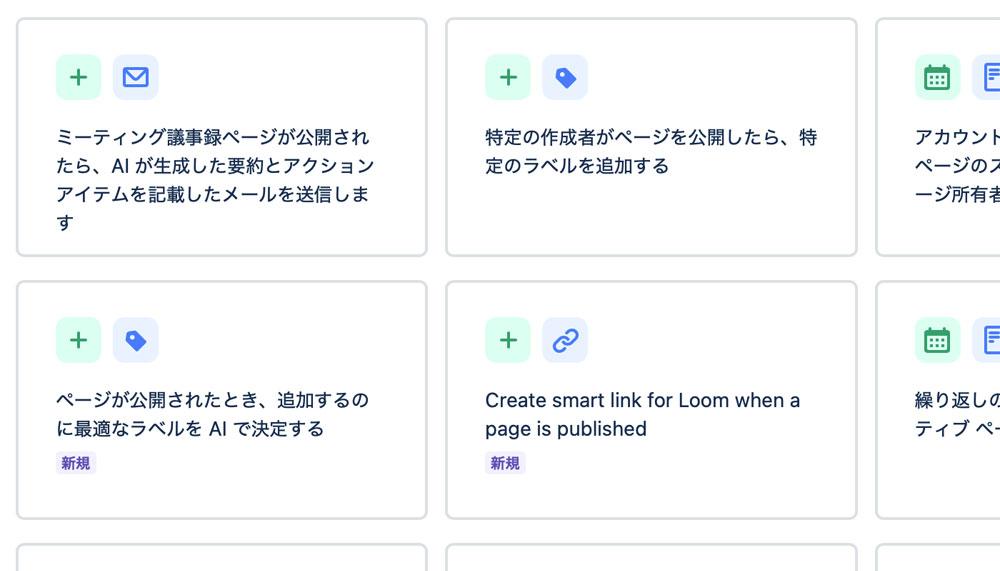
さらに自動化ルールの中身は、プログラミングで作成するフローチャートといった風情で、なかなかに複雑な設定ができます。
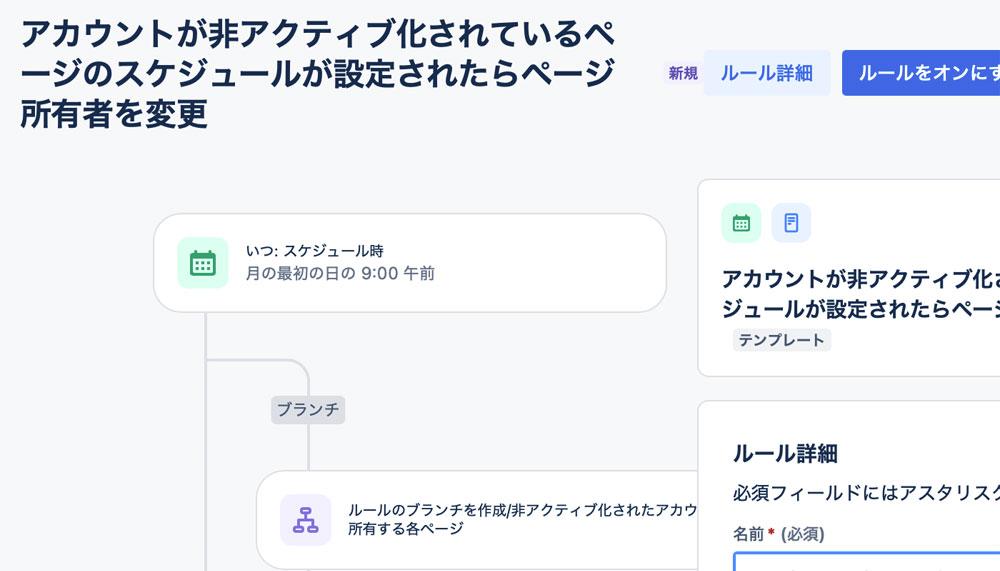
実装するにあたって「それなりのプログラミングに対する知識があれば便利」だけど、「プログラミングの勘所がない人にはハードルが高い」のが自動化機能でした。
Confluenceの自動化機能を使ってみる(Confluence Automation)
しかしAtlassian Intelligence氏の登場により時代は変わりました。Atlassian Intelligence氏に口語的な自然言葉でお願いすれば、その内容に従った自動化ルールを作成してくれるようになったのです。
それではさっそく試してみましょう。
Atlassian Intelligenceと自動化機能のそれぞれが利用できる(機能が有効になっており、権限が付与されている)ことを確認してから、管理権限を持っているスペースのサイドバーで「自動化」をクリックします。
自動化ルールが作成されていないスペースなら自動的に「テンプレート」タブが開きます。すでに自動化ルールが作成されている場合は「ルール」タブが開くので「テンプレート」タブをクリックして開いてください。
以下のスクリーンショットのように「AIの力で素早くルールを作成する」欄が表示されていると思います。表示されていないときは、Atlassian Intelligenceを利用できる環境であるかご確認ください。
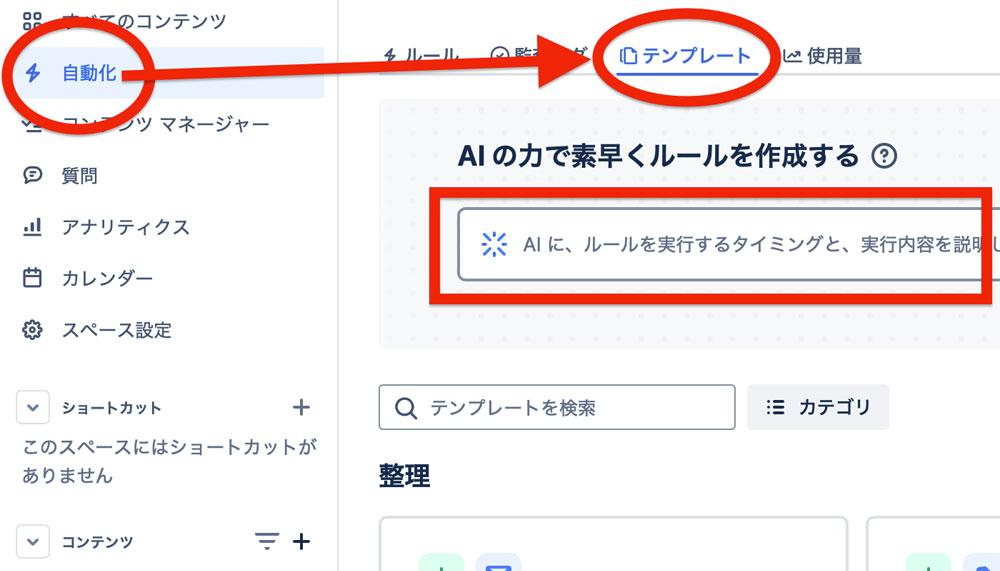
この画面で「AIに、ルールを実行するタイミングと、実行内容を説明してください」と表示されているテキストボックスに指示を入力して「Enter」キーを押せば、その内容に合わせた自動化ルールを作成してくれます。
とは言っても、最初はなかなか難しいと思います。そんなときは、右上にある「例を表示」ボタンをクリックしましょう。例えば「毎週月曜日に、期限が 7 日以内のタスクをすべて見つけ、メールで担当者にリマインダーを送信します。」のように入力例を表示してくれます。「例を表示」ボタンをクリックするたびに違う入力例を表示してくれるので何度かクリックしてみるといいでしょう。
■ユースケース:毎週月曜日に、期限が 7 日以内のタスクをすべて見つけ、メールで担当者にリマインダーを送信する
以下は例として表示された「毎週月曜日に、期限が 7 日以内のタスクをすべて見つけ、メールで担当者にリマインダーを送信します。」を使って自動化ルールを作ってもらった例です。
作成された自動化ルールはこの時点ではまだ登録されておらず、プレビュー状態であることにご注意ください。
ここで「ルールをオンにする」ボタンをクリックするとこの自動化ルールが登録されて有効化されます。その前にAtlassian Intelligence氏の作成した内容が、あなたの意図したものであることを確認してください。
Atlassian Intelligence氏は日進月歩で進化していますがまだ完璧ではありません。
ちょっとした表現の違いで意図しないルールを作成する可能性もあります。作成されたルールに問題がないことを確認してから「ルールをオンにする」ボタンをクリックしてください。「テンプレートに戻る」をクリックすると、自動化ルールを登録せずに前の画面に戻ります。
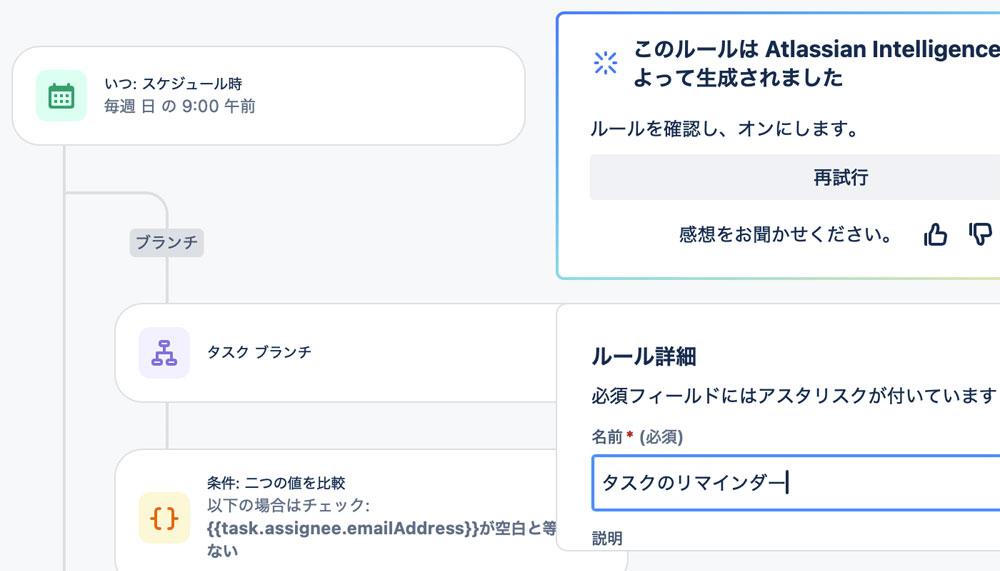
Jiraの自動化機能を使ってみる(Jira Autuomation)
続いてJiraでも試してみましょう。
管理権限を持っているプロジェクトの画面を開き、サイドバーの「プロジェクト設定」をクリックします。プロジェクトの管理画面が表示されたら、サイドバーの「自動化」をクリックします。自動化管理画面が開くので「テンプレート」タブを開きます。
Confluenceの場合と同じように「AIの力で素早くルールを作成する」欄が表示されていれば準備完了です。自動化管理画面が開けなかったり、「AIの力で〜」が表示されない場合は、必要な権限を持っているか、Atlassian Intelligenceを利用できる環境であるかご確認ください。
この画面にも「例を表示」ボタンが用意されています。さすがはAtlassian、わかってます。例は何パターンかありますので「例を表示」ボタンをクリックして確認してください。
それではAtlassian Intelligence氏に作成してほしい自動化ルールの内容を説明してから「Enter」キーを押してみましょう。
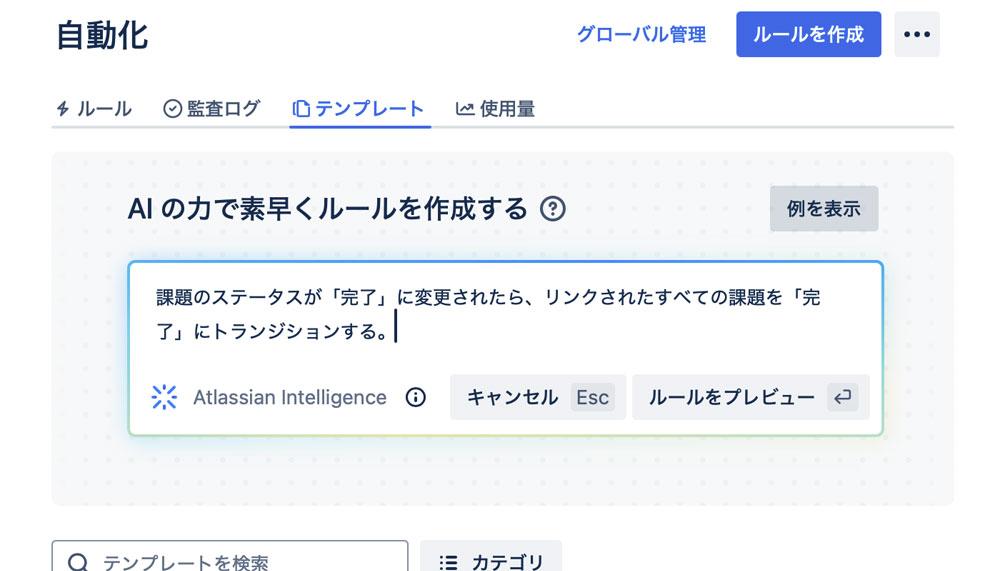
以下の画面のように自動化ルールのプレビューが表示されたでしょうか? まれにクラウド側の状況により自動化ルールをうまく生成できないことがあるようです。時間をおいてからやり直すか、または入力した指示を見直してください。
Jiraの場合でもAtlassian Intelligence氏の作成した自動化ルールがあなたの意図した内容であるかの確認は忘れないでください。提案まではしてくれますが、最終的にその自動化ルールを採用するかどうかの責任はあなたにあります。
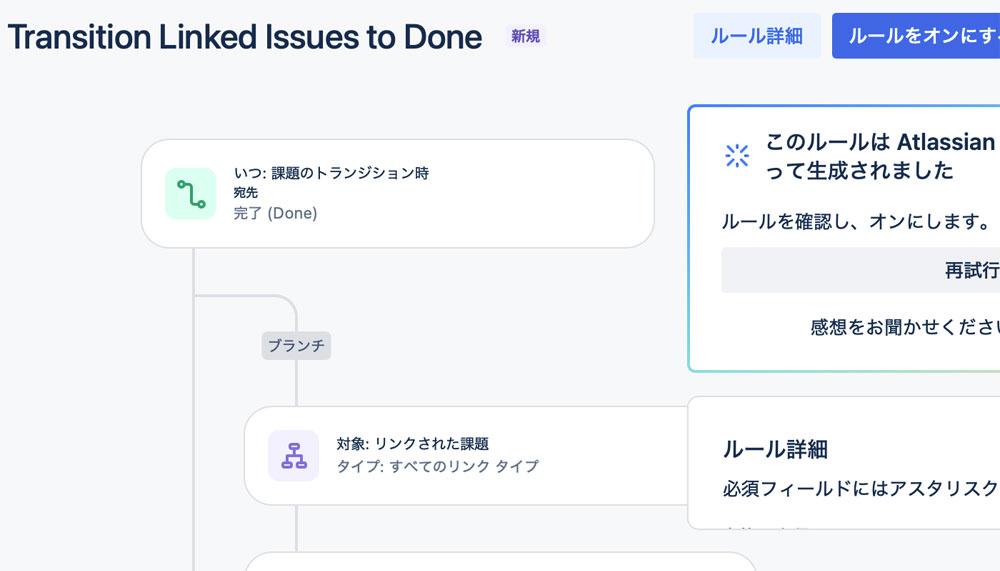
自力での自動化ルールが設定は難しい...という人は、Atlassian Intelligenceに頼ってみよう!
Atlassian Intelligence氏の作成する自動化ルール、いかがだったでしょうか。
Atlassian Intelligence氏はいろいろなことができますが、この自動化ルール作成機能は初めて見たときから個人的なお気に入りです。
私の知らなかった要素を使った自動化ルールを提案してくれるところが「こんなやり方が!」という驚きがあっていいですね。
ぜひ、Atlassian Intelligence氏にいろいろな自動化ルールを作ってもらってください。これまで諦めていた処理も、Atlassian Intelligence 氏なら実現してくれるかもしれません。
Atlassian の AI「Atlassian Intelligence」を大規模組織で使うためのサポート
リックソフトは、アトラシアン製品を「製品の魅力を十分に引き出して使いたい」という企業の伴走型サポートを行っています。導入実績132社(2024年4月現在)。
Atlassian Intelligenceを組織で使う際の情報制御の相談先をが欲しいという方、リックソフトがお手伝いできます!
リックソフトのサポートプラスを知る
本情報はブログを公開した時点の情報となります。
ご不明な点はお問い合わせください。
お問い合わせ
Jira - アジャイル開発
Jira Service Management - ITSM
Confluence - ナレッジ管理
Rovo - AI
Teamwork Collection
Service Collection
Strategy Collection
Miro
Workato


 Loom
Loom Atlassian Guard
Atlassian Guard Jira Service Management
Jira Service Management Customer Service Management
Customer Service Management Asset
Asset Rovo
Rovo Focus
Focus Jira Align
Jira Align Talent
Talent
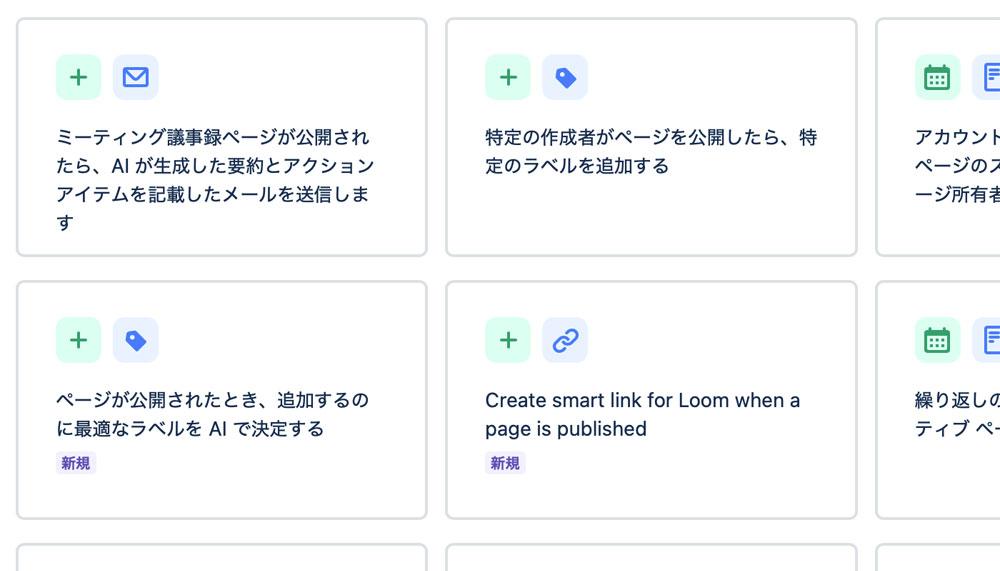
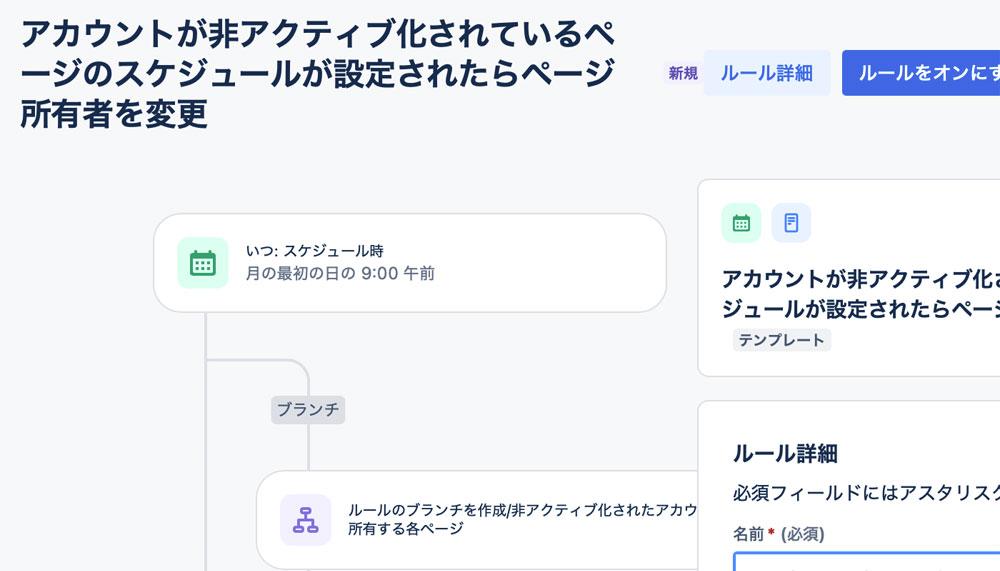
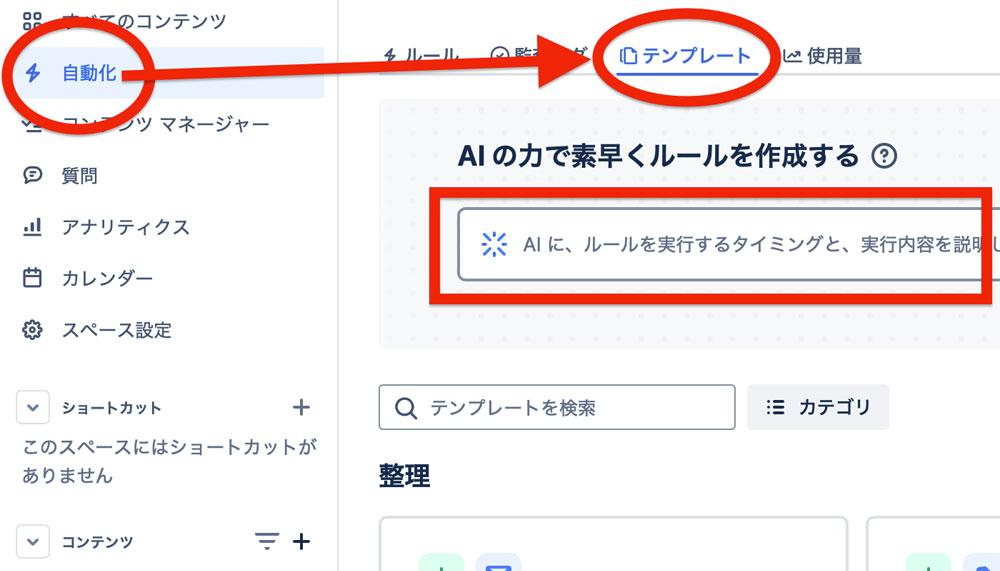
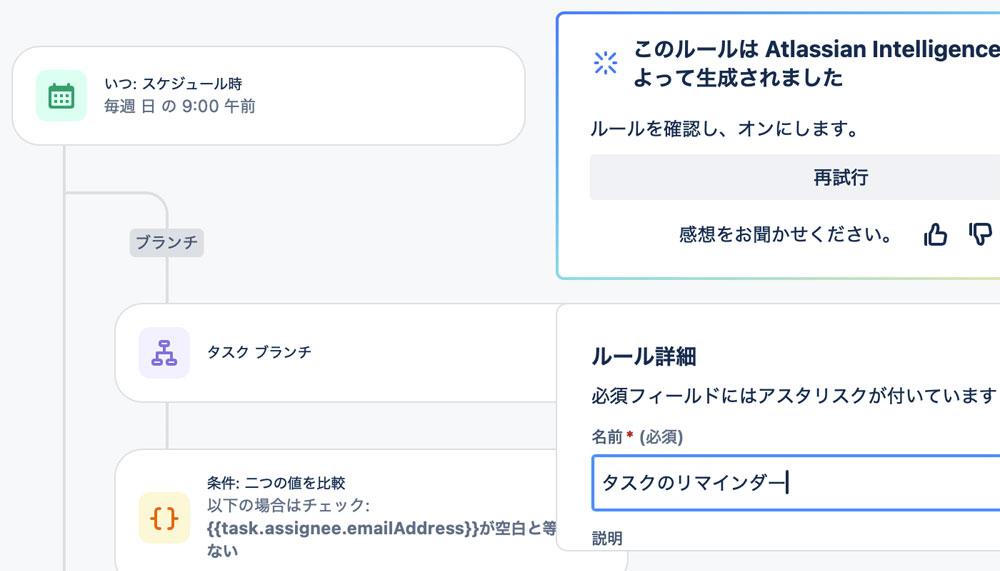
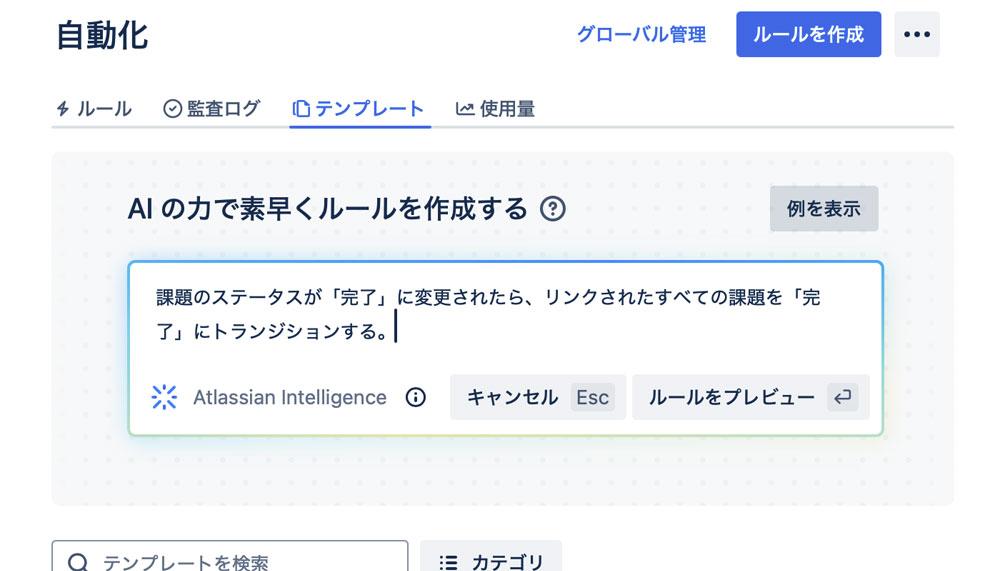
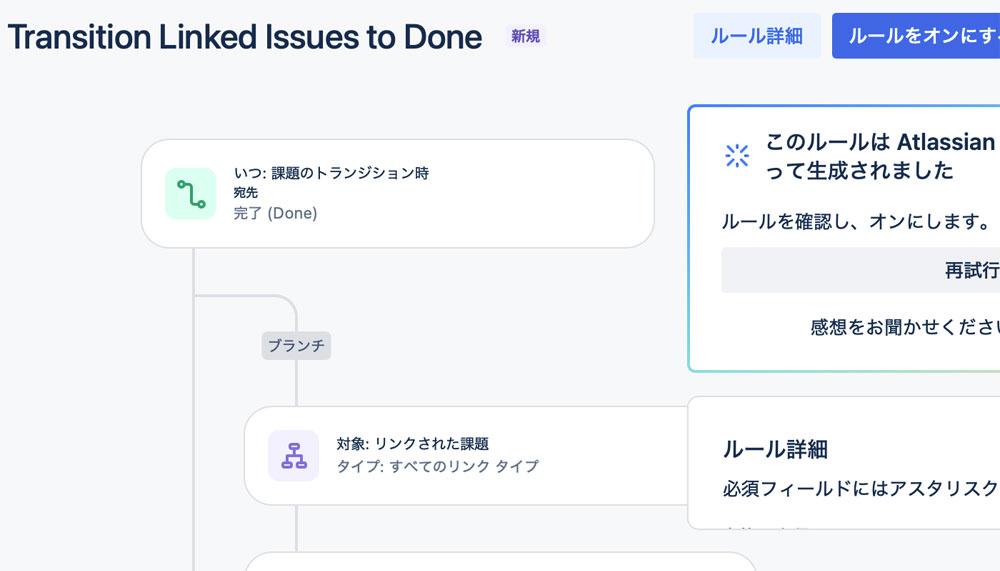
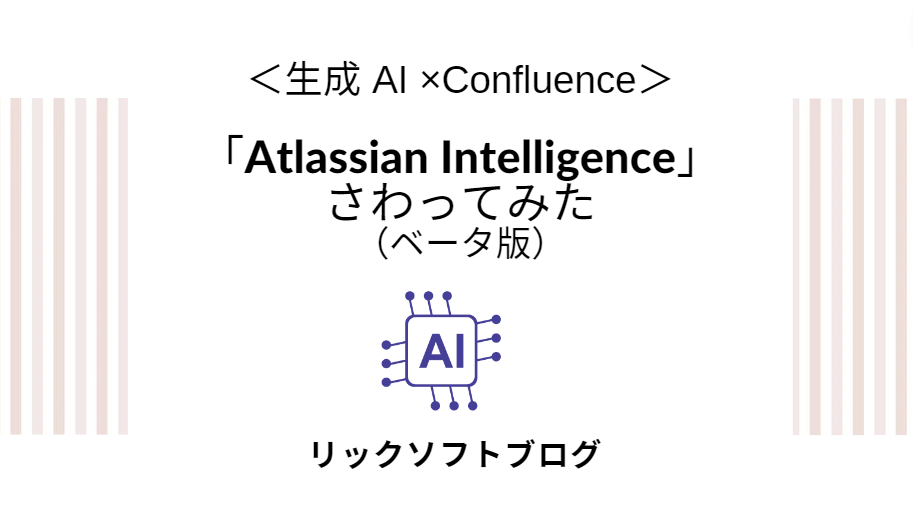
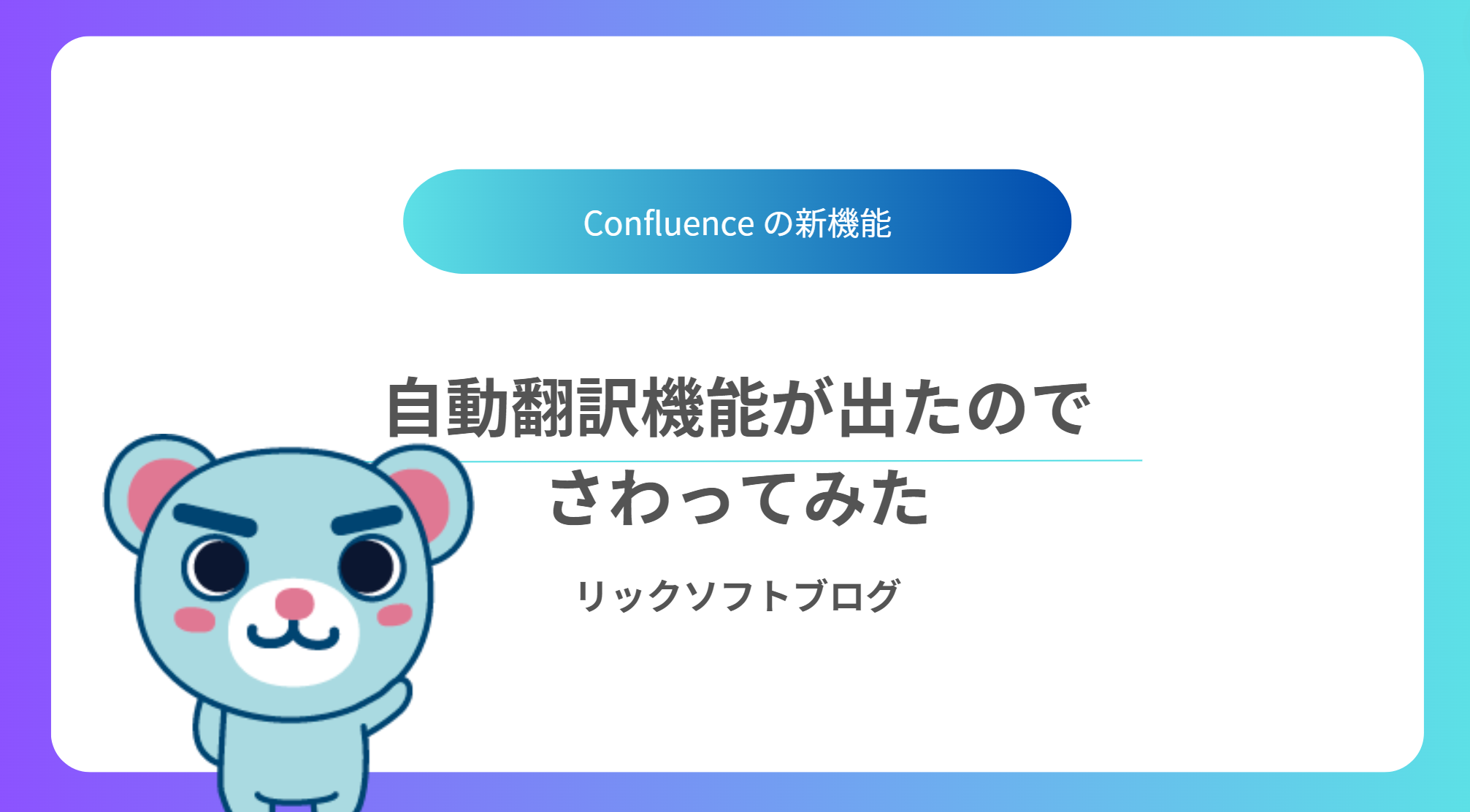
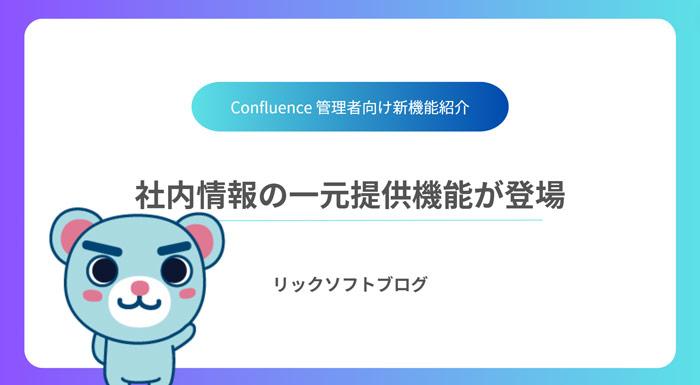


 ナレッジマネジメントツールカテゴリに掲載中
ナレッジマネジメントツールカテゴリに掲載中